Como criar URLs de monitoramento dos seus terminais
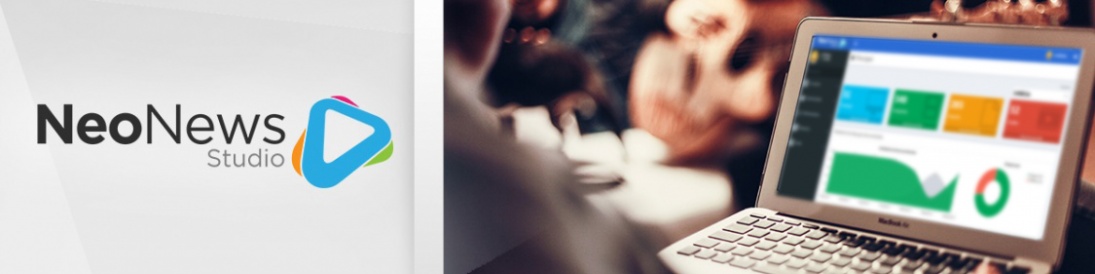
Este tutorial orienta o usuário a criar URLs para monitoramento de seus terminais diretamente em um navegador.
Antes de criar as URLs, você deve saber como obter os Identificadores (ID) de uma empresa, credenciado ou categoria. Isso é mostrado mais abaixo.
Como obter ID de empresas, credenciados ou categorias
- Para obter o ID de uma empresa: acesse o Neonews Studio; escolha a empresa desejada e siga o caminho “Administração” > “Configurações” presente no Menu Principal do Studio. Na nova janela, copie o valor do campo “Id”. (Figura 1).
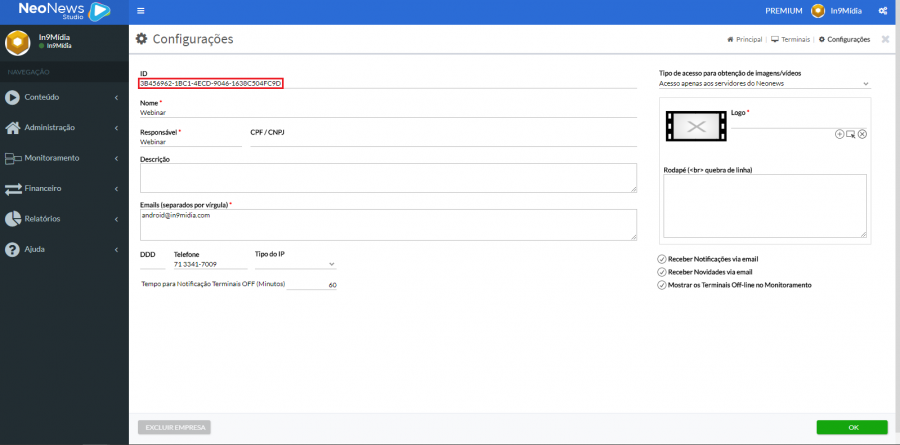
- Para obter o ID de um credenciado: acesse o Neonews Studio; escolha a empresa desejada e acesse o menu “Administração” > “Credenciados”. Agora, copie o valor do campo “Id”. (Figura 2).
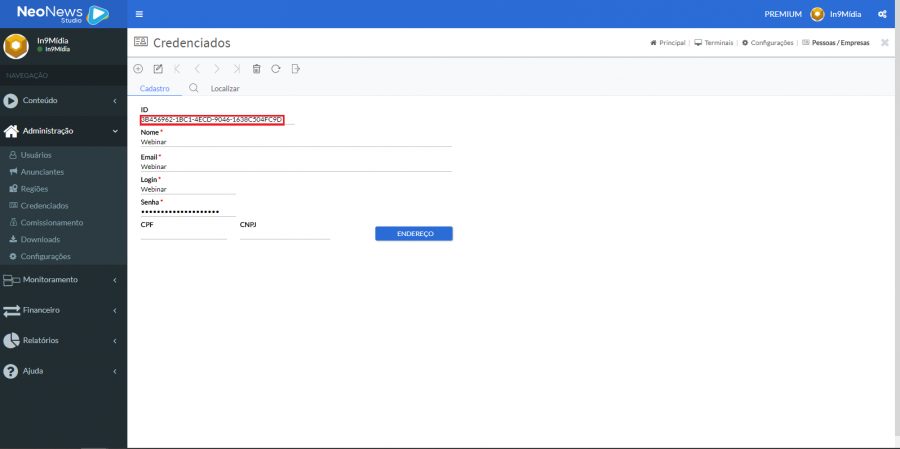
Como criar uma URL para monitorar uma ou mais empresas
Sintaxe:
https://admin.in9midia.com/neonews/form.jsp?sys=NEC&action=openform&formID=464567528&CompanyID=<ID da Empresa 1>,<ID da Empresa 2>
Exemplo 1 (Monitorando Empresa 1):
https://admin.in9midia.com/neonews/form.jsp?sys=NEC&action=openform&formID=464567528&CompanyID=EEEEEEEE-EEEE-EEEE-EEEEE-EEEEEEEEEEEE
Exemplo 2 (Monitorando Empresas 1 e 2):
https://admin.in9midia.com/neonews/form.jsp?sys=NEC&action=openform&formID=464567528&CompanyID=EEEEEEEE-EEEE-EEEE-EEEEE-EEEEEEEEEEEE,DDDDDDDD-DDDD-DDDD-DDDD-DDDDDDDDDDDD
Como criar uma URL para monitorar um ou mais credenciados
Sintaxe:
https://admin.in9midia.com/neonews/form.jsp?sys=NEC&action=openform&formID=464567528&PartnerID=<ID do Credenciado 1>,<ID do Credenciado 2>
Exemplo 1 (Monitorando Credenciado 1):
https://admin.in9midia.com/neonews/form.jsp?sys=NEC&action=openform&formID=464567528&PartnerID=FFFFFFFF-FFFF-FFFF-FFFF-FFFFFFFFFFFF
Exemplo 2 (Monitorando Credenciados 1 e 2):
https://admin.in9midia.com/neonews/form.jsp?sys=NEC&action=openform&formID=464567528&PartnerID=FFFFFFFF-FFFF-FFFF-FFFF-FFFFFFFFFFFF,GGGGGGGG-GGGG-GGGG-GGGG-GGGGGGGGGGGG
Como criar uma URL para monitorar uma ou mais categorias de terminais
Sintaxe:
https://admin.in9midia.com/neonews/form.jsp?sys=NEC&action=openform&formID=464567528&CategoryID=<ID da Categoria 1>,<ID da Categoria 2>
Exemplo 1 (Monitorando Categoria 1):
https://admin.in9midia.com/neonews/form.jsp?sys=NEC&action=openform&formID=464567528&CategoryID=XXXXXX-XXXX-XXXX-XXXXX-XXXXXXXXXXXX
Exemplo 2 (Monitorando Categorias 1 e 2):
https://admin.in9midia.com/neonews/form.jsp?sys=NEC&action=openform&formID=464567528&CategoryID=XXXXXX-XXXX-XXXX-XXXXX-XXXXXXXXXXXX,YYYYYY-YYYY-YYYY-YYYYY-YYYYYYYYYYYY
Como criar filtros para suas URL's de monitoramento
Online/Offline: É possível criar URL's de monitoramento mais específicas para sua consulta. URL's que, por exemplo, listem somente os terminais em situação ONLINE ou, caso contrário, que listem somente os terminais em situação OFFLINE. Para isso, basta adicionar:
- "&Flags=hideonline" ao final da URL para listar somente os off-line.
- "&Flags=hideoffline" para listar somente os online.
Sintaxe:
https://admin.in9midia.com/neonews/form.jsp?sys=NEC&action=openform&formID=464567528&CompanyID=<ID da Empresa><flag>
Exemplo 1 (Monitorando somente terminais online):
https://admin.in9midia.com/neonews/form.jsp?sys=NEC&action=openform&formID=464567528&CompanyID=XXXXXX-XXXX-XXXX-XXXXX-XXXXXXXXXXXX&Flags=hideoffline
Exemplo 2 (Monitorando somente terminais offline):
https://admin.in9midia.com/neonews/form.jsp?sys=NEC&action=openform&formID=464567528&CompanyID=XXXXXX-XXXX-XXXX-XXXXX-XXXXXXXXXXXX&Flags=hideonline